Har du noen gang fanget et perfekt øyeblikk, men bildet viser seg å være pikselert og uskarpt? Eller har du et vintagebilde du vil oppgradere for å gjenoppleve minnet tydeligere? Ikke bekymre deg om du er en fotograf, grafisk designer eller en ambisiøs innholdsskaper. Denne artikkelen viser kraftige verktøy som Imglarger eller AVAide Image Upscaler som du kan bruke til å forbedre, oppskalere og forstørre bildene dine. Utforsk funksjonene og fordelene til ulike fotooppskaleringsplattformer her, og oppdag deretter hvilket verktøy som passer deg best.
Del 1. Imglarger: Rask dybdegjennomgang
Imglarger er en gratis nettplattform som gir brukere grunnleggende bildeoppskaleringsmuligheter. Drevet av kunstig intelligens gjør dette utmerkede verktøyet forbedring av lavoppløselige bilder betydelig enklere og raskere. Med den kan du enkelt heve kvaliteten på bildene dine og oppnå skarpe og mer detaljerte bilder som du kan legge ut på sosiale medier eller bruke på dine grafiske design. Når det er sagt, la oss se nærmere på Imglarger-tjenester.
Brukergrensesnitt og erfaring
Imglargers intuitive design gjør det enkelt for brukere å navigere på plattformen, og garanterer en hyggelig opplevelse. Behovet for brukere å registrere seg før de kan få tilgang til og bruke tjenestene deres kan imidlertid hindre noen brukere fra å bruke plattformen.
Opplasting og forbedringsprosess
Fire-trinns prosessen er enkel og forbedrer raskt bildet uten å ofre kvaliteten. Den pålagte størrelsesgrensen på 5 MB kan være begrenset til brukere selv om den er effektiv. Å utvide størrelsesgrensen ville være flott for å tilby oppskaleringstjenester for brukere som ønsker å forbedre sine høyoppløselige bilder som grafisk design, fotografier og lignende.
Støttede formater
Imglarger imponerer med sine kjernefunksjoner, men brukere som bruker andre filtyper kan få kompatibilitetsproblemer fordi den kun støtter JPG og PNG. Økt støtte for flere filtyper vil forbedre tilpasningsevnen.
Hvordan bruke Imglarger?
Trinn 1Gå til med nettleseren din Imglarger.com, og registrer deg for en konto.
Steg 2Slå den Last opp bilder knappen for å starte opplastingen.
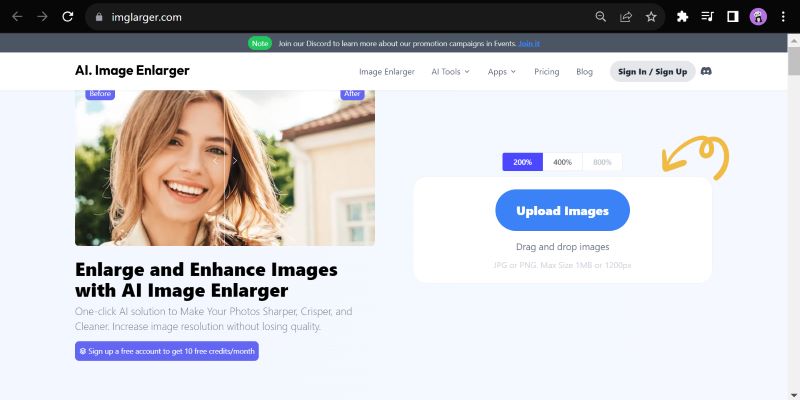
Trinn 3Velg prosentandelen du vil forbedre bildene med, og klikk Start alle for å begynne å forbedre bildene dine.
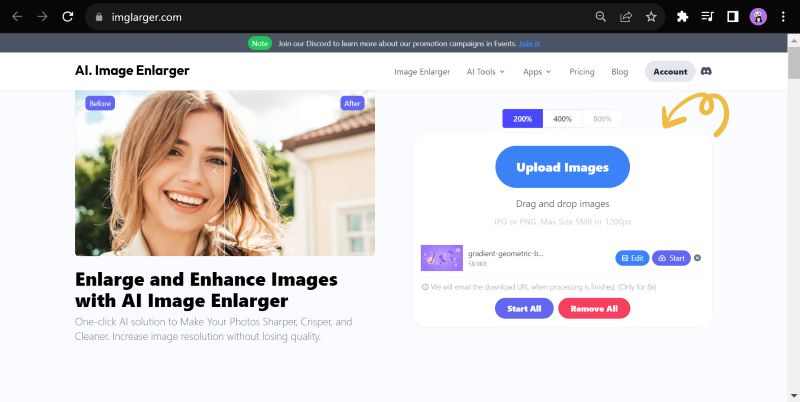
Trinn 4Klikk på nedlasting for å lagre det forbedrede og forstørrede bildet.

- Fordeler
- Rask og rask forbedringsprosess.
- Det gir resultater av høy kvalitet.
- Intuitivt brukergrensesnitt og enkelt å bruke.
- Forbedrer farger og oppløsning uten problemer.
- Du kan bruke den på alle plattformer.
- Ulemper
- Du må registrere deg eller opprette en konto for å bruke tjenestene.
- Gratis bruk er begrenset.
- Støtter kun JPG og PNG.
- Maksimal størrelse på bilder er begrenset til 5 MB.
Del 2. To beste alternativer til Imglarger
1. Beste bildeforsterker: AVAide Image Upscaler
Kjent for sine utmerkede forbedrings- og oppskaleringsmuligheter, AVAide Image Upscaler står som en av de beste bildeoppskaleringsplattformene på internett. Med den kan du raskt heve bildene dine og forbedre bildets generelle kvalitet med bare noen få klikk. Dens kraftige funksjoner og tjenester viser seg å være et flott alternativ til Imglarger. Her er noen av dens fantastiske funksjoner med en rask oversikt over fordelene og ulempene.
Nøkkelegenskaper:
◆ Gratis og tilgjengelig på alle plattformer.
◆ Det er ingen vannmerker.
◆ Den støtter mange bildeformater som JPEG, PNG og BMP.
◆ Trygg og sikker.
◆ Forbedre flere bilder samtidig.
◆ Fjern uskarphet og gjør bilder skarpere.
◆ Øk bildeoppløsningen.
◆ Forstørr bildene dine opptil 8×.
Hvordan bruke AVAide Image Upscaler?
For å bruke AVAide Image Upscaler, her er noen raske og enkle trinn å følge.
Trinn 1Få tilgang til Image Upscaler-hjemmesiden
Gå til i nettleseren din AVAide Image Upscaler. Klikk Velg et bilde og velg filen du ønsker å forbedre.
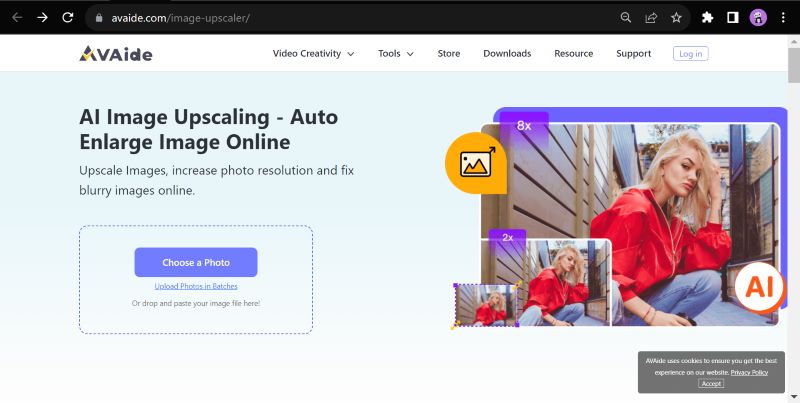
Steg 2Angi oppskaleringsinnstillinger
Øverst til venstre kan du veksle Forstørrelse innstillinger for å forbedre bildet ditt. Du kan velge å oppskalere bildene dine opp til 2×, 4×, 6× eller 8×.
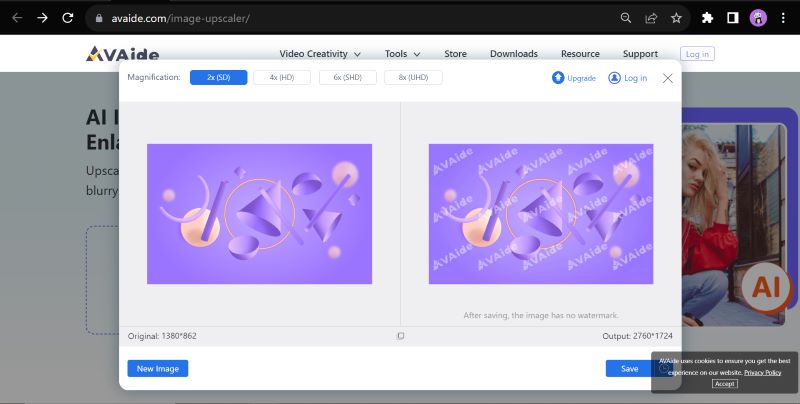
Trinn 3Last ned dine oppskalerte filer
Klikk Lagre for å laste ned filene dine.
- Fordeler
- Det krever ikke at du oppretter en konto for å få tilgang til tjenestene deres.
- Kompatibel på alle plattformer.
- Det gir deg fantastiske resultater av høy kvalitet.
- 100% gratis med ubegrensede nedlastinger og bruk.
- Ingen annonser.
- Gi andre bilderedigeringsverktøy du kan bruke.
- Ulemper
- Maksimal bildestørrelse 4096 × 4096 piksler.
- Du må oppgradere for å oppskalere bildet ditt opp til 6× til 8×.
2. Upscales.ai
En flott erstatning for Imglarger er Upscales.ai, en bildeoppskaleringsplattform som tilbyr enkle forstørrelses- og forbedringsverktøy for å oppgradere bildene dine. Det er et praktisk valg for de som søker en veldig enkel oppskaleringsprosess. Her kan du lære alt du trenger å vite om Upscales.ai.
Nøkkelegenskaper:
◆ Oppskalere bilder på alle enheter.
◆ Rask og enkel å bruke.
◆ Gratis å oppskalere og laste ned.
Hvordan bruke Upscalers.ai?
Trinn 1I nettleseren din, søk i Upscale AI og klikk på den første lenken som dukker opp.
Steg 2Klikk Last opp bilde for å laste inn filen.
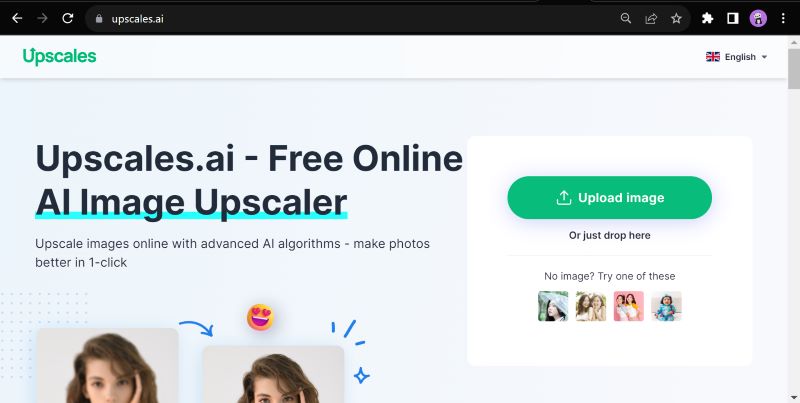
Trinn 3Trykk Last ned for å lagre filene dine.
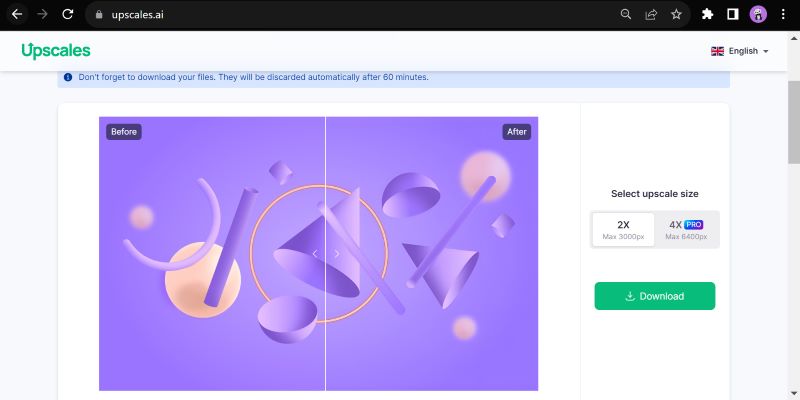
- Fordeler
- Rask og enkel forbedringsprosess.
- Den lar deg forhåndsvise originalbildet og det forbedrede bildet.
- Ulemper
- Det begrenser oppskaleringsalternativer til en maksimal faktor på 2×.
- Maksimal størrelse på 3000×3000 piksler.
- Det er annonser.
- Det har ennå ikke støttet opplasting av bilder i bulk.
- Hvordan øke bildeoppløsningen i Photoshop [trinn-for-trinn]
- 10 enestående AI Photo Enlarger Tools (100% gratis)
Del 3. Verktøysammenligning: Velg hva som fungerer for deg.
Her er en kort sammenligning mellom de ovennevnte verktøyene for å hjelpe deg å velge bildeoppskaleringsverktøyet som passer best for dine behov og preferanser.
| Funksjoner og funksjoner | Imglarger | AVAide Image Upscaler | Upscales.ai |
|---|---|---|---|
| Plattformkompatibilitet | Alle plattformer | Alle plattformer | Alle plattformer |
| Støttet format | Populære formater som JPEG og PNG | Den støtter mange bildeformater, som JPEG, PNG, BMP og WEBP. | Populære formater, som JPEG og PNG |
| Tilgjengelighet | Gratis, men begrenset bruk og nedlasting | Gratis med ubegrensede nedlastinger og flere bruksområder. | Gratis, men med begrensede funksjoner. |
Del 4. Vanlige spørsmål om Imglarger Review
Gjenoppretter oppskalering i Imglarger tapte detaljer?
Ikke egentlig. Oppskalering av et bilde kan ikke skape detaljer eller noe som ikke var der i utgangspunktet.
Er det noen grenser for å oppskalere et bilde i Imglarger?
Ja, bare JPEG- og PNG-filformater støttes. I tillegg er det en filstørrelsesgrense på 5 MB.
Kan jeg oppskalere noen bilder i Imglarger?
Ja det kan du. Sørg imidlertid for å bruke plattformens støttede formater. Merk at oppskalering fungerer bedre med bilder av høy kvalitet, og bilder av lav kvalitet eller sterkt komprimerte bilder kan bare forbedres litt. Effektiviteten til oppskalering er avhengig av mulighetene til det valgte verktøyet, så det er viktig å velge et mer avansert og dyktig verktøy for å oppnå bedre resultater.
Oppskalering av bilder for hånd eller manuelt krever tonnevis av ferdigheter og tålmodighet. Heldigvis kan du alltid bruke verktøy som f.eks Imglarger programvare, AVAide Image Upscaler og mer på internett for å forbedre og oppskalere bildene dine raskt og effektivt med bare noen få klikk. Med våre omfattende guider og verktøyoversikter stoler vi på at vi ga deg all informasjonen du trenger for å hjelpe deg med å finne den rette bildeoppskaleren som fungerer best for dine behov. Så si farvel til lav kvalitet og begynn oppskalering.

AI-teknologien vår vil automatisk forbedre kvaliteten på bildene dine, fjerne støy og fikse uskarpe bilder på nettet.
PRØV NÅ



